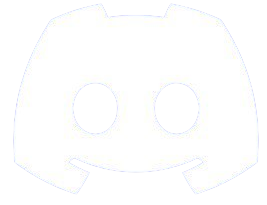XMで回線不通によるMT4エラーの原因と対処法

XMでMT4を利用中に回線不通のエラーが発生して困っていませんか?回線不通になるとMT4にログインできなくなり、取引ができなくなってしまいます。でも、回線不通の原因を理解し、適切な対処を行えば、多くの場合は問題を解決できます。
この記事では、XMのMT4で回線不通になる主な原因と、その対処法について詳しく解説します。MT4の回線不通でお悩みの方は、ぜひ参考にしてみてください。
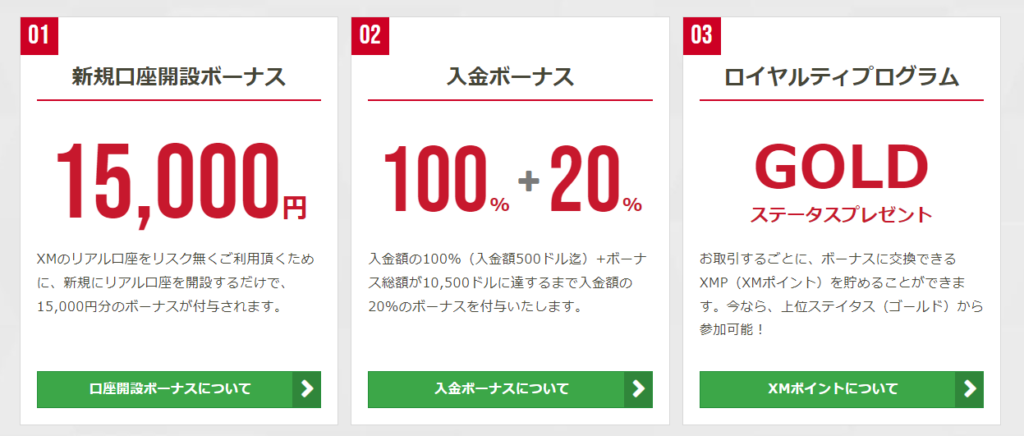
\ 今なら15,000円が絶対にもらえる! /
XMのMT4が回線不通になる原因と対処法

- XMのMT4回線不通の主な原因
- MT4が旧バージョンだと回線不通になることも
- デモ口座の期限切れでMT4回線不通に
- ネット環境が悪いとMT4が動かなくなり回線不通に
- 口座凍結や休眠でMT4回線不通になるケース
- MT4回線不通時の対処法
XMのMT4回線不通の主な原因
XMのMT4で回線不通になる主な原因は以下の5つです。
- MT4のバージョンが古い
- デモ口座の期限切れ
- ネット環境の不安定
- 口座の休眠・凍結
- XMサーバーのメンテナンス
MT4側の問題だけでなく、口座やネット環境に関する要因も回線不通の原因となります。MT4が回線不通になった場合は、これらの原因を一つずつ確認していきましょう。
特に、MT4のバージョンが古いことによる回線不通は意外と多いです。MT4の画面右下に「旧バージョン」と表示されている場合は、すぐにアップデートを行ってください。
また、XMサーバーのメンテナンス中もMT4にログインできなくなります。メンテナンス情報はXMのウェブサイトやメールで案内されるので、事前にチェックしておくことが大切です。
MT4が旧バージョンだと回線不通になることも

MT4のバージョンが古いと、XMのサーバーに正常に接続できず、回線不通になることがあります。MT4の画面右下に「旧バージョン」と表示されている場合は、早急にMT4をアップデートしましょう。
MT4をアップデートするには、以下の手順を実行します。
- MT4を完全に閉じる(再起動すると治ることもある)
- XMのウェブサイトから最新版のMT4をダウンロードする
- ダウンロードしたMT4をインストールする
- 新しいMT4にログインする
MT4のアップデートは自動で行われないので、定期的に手動でアップデートを実行する習慣をつけておくと良いでしょう。
また、MT4のアップデートを行う際は、事前にMT4の設定やインジケーターのバックアップを取っておくことをおすすめします。アップデートによって設定が初期化されてしまうことがあるためです。大切な設定やインジケーターは、別のフォルダに保存しておきましょう。
デモ口座の期限切れでMT4回線不通に
XMのデモ口座には、60日間の有効期限があります。60日以上デモ口座を使用しないと、自動的に口座が閉鎖されてしまいます。デモ口座が閉鎖されると、MT4にログインしても回線不通になってしまうのです。
デモ口座の期限切れを防ぐには、以下の対策が有効です。
- 定期的にデモ口座にログインする(30日に1回程度)
- デモ口座で少額取引を行い、口座の有効期限をリセットする
- 期限切れが近づいたらXMに連絡し、期限延長を依頼する
こうした対策を怠ると、せっかく構築したデモ口座のチャート設定やEAが使えなくなってしまいます。デモ口座を長期的に利用したい場合は、定期的にログインや取引を行って、口座の有効期限を延長していきましょう。
万が一デモ口座が期限切れになってしまった場合は、XMのウェブサイトから新しいデモ口座を開設する必要があります。その際、以前のデモ口座の設定やEAは引き継がれないので注意してください。可能であれば、事前にデモ口座のデータをバックアップしておくことをおすすめします。
ネット環境が悪いとMT4が動かなくなり回線不通に

MT4はインターネットに常時接続している必要があるため、ネット環境が不安定だとMT4が正常に動作しなくなります。具体的には以下のような状況でMT4の回線不通が発生しやすいです。
- WiFiの電波が弱い、または電波が届かない場所にいる
- ルーターが故障しているか、設定に問題がある
- 通信回線の速度が遅い、または回線が不安定である
- インターネットプロバイダーの障害でネットに繋がらない
このようなネット環境の問題を解消するには、以下の対処法が有効です。
- 有線LANを使ってMT4を接続する
- ルーターを再起動する、または設定を見直す
- プロバイダーやルーターの無償・有償サポートに問い合わせる
- モバイルWiFiなどのバックアップ回線を用意する
MT4の回線不通を防ぐには、安定したネット環境を用意することが何より大切です。WiFiの電波が弱い場合は、できるだけルーター近くでMT4を使用するようにしましょう。
また、スマホのテザリング機能を使えば、スマホの通信回線でMT4を接続することもできます。スマホの回線が安定している場合は、テザリングでのMT4接続も検討してみてください。ただし、テザリングを長時間使用するとスマホのバッテリーを大量消費するので、充電器を準備しておく必要があります。
口座凍結や休眠でMT4回線不通になるケース
XMの取引口座が凍結や休眠状態になっていると、MT4にログインできなくなります。口座が休眠や凍結になる主な条件は以下の通りです。
| 状態 | 条件 |
|---|---|
| 休眠 | 90日以上取引がない |
| 凍結 | 本人確認書類の提出がない、または書類に不備がある |
休眠口座は取引や入金を行えば復活しますが、凍結口座は本人確認書類の再提出が必要です。XMから送られてくるメールをこまめにチェックし、口座の状態を把握しておくことが大切です。
特に、口座開設後に本人確認書類を提出していない場合は、早めに書類を提出するようにしましょう。本人確認書類の提出が遅れると、口座が凍結されてMT4にログインできなくなるリスクが高まります。
また、しばらくXMを利用していなかった場合は、定期的に取引や入金を行って、口座の休眠を防ぐことも重要です。休眠口座は90日以上放置すると凍結される可能性があるため、注意が必要です。
万が一MT4にログインできなくなった場合は、まずXMのマイページにログインして、口座状態を確認してみてください。休眠や凍結が原因であれば、マイページ上で解除手続きを行えます。
MT4回線不通時の対処法
MT4の回線不通は、様々な原因で発生します。回線不通時の主な対処法をまとめると以下のようになります。
- MT4を再起動する
- ネット環境を確認・改善する
- MT4を最新バージョンにアップデートする
- XMのサポートに問い合わせる
まずはMT4の再起動を試してみましょう。MT4を完全に終了させてから、再度MT4を起動します。これだけで回線不通が解消することがあります。
MT4の再起動で改善しない場合は、ネット環境を確認してみてください。無線LANの電波が弱い、ルーターが故障している、回線速度が遅いなどの問題があれば、それらを解消する必要があります。ネット環境の改善によって、MT4の回線不通が解消するケースは多いです。
また、MT4のバージョンが古いことが原因で回線不通になっている可能性もあります。MT4の画面右下で「旧バージョン」と表示されている場合は、最新バージョンへのアップデートを試してみましょう。
それでもMT4の回線不通が解消しない場合は、XMのサポートに問い合わせるのが確実です。XMのサポートでは、MT4の回線不通に関する専門的な知識を持ったスタッフが対応してくれます。チャットやメール、電話で回線不通の状況を詳しく伝えれば、適切な解決策を提示してくれるはずです。
ただし、XMのサーバーメンテナンス中にMT4の回線不通が発生している場合は、MT4側での対処はできません。メンテナンスが終了するまで待つ必要があります。メンテナンス情報は事前にアナウンスされるので、MT4を使用する前に必ず確認しておきましょう。
XMのMT4回線不通でログインできない時の解決策

- XMマイページで口座を有効化して回線不通解消
- MT4のログインIDとパスワードを正しく入力
- 口座開設時に選んだ取引プラットフォームを使用
- 頻繁にMT4回線不通になる場合の原因と対策
- MT4の再インストールで回線不通を解消
- MT4回線不通時はスマホアプリやウェブトレーダーを活用
- XMで回線不通によるMT4エラーの原因と対処法まとめ
XMマイページで口座を有効化して回線不通解消
XMのMT4で回線不通になり、ログインできない場合は、まずXMのマイページで口座が有効化されているか確認しましょう。
XMの取引口座は、口座開設時に本人確認書類をアップロードし、XMの承認を受ける必要があります。この本人確認手続きを完了していないと、口座が有効化されずにMT4にログインできなくなってしまいます。
口座が有効化されているかは、以下の手順で確認できます。
- XMのウェブサイトにアクセスし、マイページにログインする
- 「口座認証」または「本人確認書類」のページを開く
- 本人確認書類の提出状況と、口座の有効化状況を確認する
もし口座が有効化されていない場合は、以下の手順で本人確認書類を提出します。
- パスポートや運転免許証などの本人確認書類を用意する
- 書類をスキャンするか、スマホで撮影する
- マイページの「本人確認書類アップロード」ページで書類をアップロードする
- XMからの承認メールを待つ
本人確認書類の承認は通常1~2営業日以内に完了します。承認が完了すれば、MT4にログインできるようになります。
ただし、本人確認書類に不備がある場合は承認が遅れる可能性があります。例えば、書類の画像が不鮮明だったり、必要な情報が写っていなかったりすると、再提出が必要になります。本人確認書類は、くれぐれも鮮明で読み取りやすい画像を提出するようにしましょう。
なお、XMのマイページで口座の有効化状況を確認する際は、MT4のログインIDとパスワードではなく、XM口座のIDとパスワードを使用してください。MT4とXMのマイページではログイン情報が異なるので、混同しないよう注意が必要です。
MT4のログインIDとパスワードを正しく入力

MT4にログインできない原因として、ログインIDやパスワードの入力ミスが挙げられます。MT4のログイン画面で「無効なアカウント」や「Incorrect login or password」などのエラーが表示される場合は、IDとパスワードが正しく入力されていない可能性が高いです。
MT4のログインIDとパスワードは、口座開設時にXMから届いたメールに記載されています。このメールを開いて、ログインIDとパスワードを改めて確認してみてください。
また、MT4のログインIDは数字の羅列になっているため、入力ミスが起こりやすいです。IDをコピーアンドペーストで入力すれば、入力ミスを防げます。
一方、MT4のパスワードは自分で設定した文字列になります。複雑なパスワードを設定していると、つい忘れてしまうことがあります。**パスワードを忘れてしまった場合は、MT4のログイン画面にある「Forgot Password?」をクリックし、パスワードの再設定を行ってください。**
また、MT4のログイン情報は大文字と小文字が区別されます。例えば、パスワードを「Xm1234」と設定していた場合、「xm1234」と入力してもログインできません。IDとパスワードは、大文字と小文字の使い分けに注意しながら入力しましょう。
なお、MT4のログイン情報は、XMのマイページとは異なります。マイページのIDとパスワードでMT4にログインしようとしても、エラーになってしまいます。MT4とマイページのログイン情報は、別々に管理するようにしてください。
万が一、MT4のログイン情報を紛失してしまった場合は、XMのサポートに問い合わせる必要があります。サポートでは、本人確認を行った上で、MT4のログイン情報を再発行してくれます。ただし、再発行には数日かかることがあるので、ログイン情報は大切に保管しておくことをおすすめします。
口座開設時に選んだ取引プラットフォームを使用
XMでは、MT4とMT5の2つの取引プラットフォームが提供されています。口座開設時にMT4を選択した場合、MT5ではログインできません。逆にMT5を選択した場合は、MT4が使用できません。
もしMT4でログインできない場合は、自分がどちらの取引プラットフォームを選択したか確認してみましょう。口座開設時のメールを見直せば、選択したプラットフォームを確認できるはずです。
また、XMのマイページにログインし、「プラットフォーム」や「取引口座」のページを確認する方法もあります。マイページ上に表示される口座情報に、MT4またはMT5の表記があるので、そこから選択したプラットフォームがわかります。
万が一、選択したプラットフォームがわからない場合は、XMのサポートに問い合わせてみてください。サポートでは口座情報を確認し、適切な取引プラットフォームを案内してくれます。
なお、MT4とMT5ではログイン情報が異なります。MT4のIDとパスワードでMT5にログインしようとしても、エラーになってしまいます。MT4とMT5のログイン情報は、それぞれ別々に管理するようにしましょう。
また、すでにMT4の口座を開設済みで、MT5の口座も開設したい場合は、XMのマイページから追加口座を申請する必要があります。追加口座を開設すれば、MT4とMT5の両方を使い分けられるようになります。ただし、MT4とMT5では仕様が異なるため、使い勝手に違いがあることを理解しておきましょう。
頻繁にMT4回線不通になる場合の原因と対策
MT4で頻繁に回線不通が発生する場合、その原因はネット環境にあることが多いです。具体的には以下のような問題が考えられます。
- 無線LANの電波が弱く、通信が不安定になっている
- ルーターが古くなっていて、接続エラーが頻発している
- 通信回線の速度が遅く、MT4の動作が不安定になっている
こうしたネット環境の問題を解消するには、以下のような対策が有効です。
- 無線LANではなく、有線LANを使ってMT4を接続する
- ルーターを再起動したり、新しいルーターに交換したりする
- 光回線などの高速回線に切り替える、または回線速度を上げる
特に、無線LANから有線LANに切り替えるだけで、MT4の回線不通が大幅に改善されるケースは多いです。無線LANは電波の影響を受けやすいため、通信が不安定になりがちです。一方、有線LANはケーブルで直接接続するため、安定した通信が可能になります。
また、ルーターが古くなっている場合も、MT4の回線不通が頻発します。ルーターは長期間使用していると故障しやすくなるため、定期的に買い替えることをおすすめします。最新のルーターに交換するだけで、通信の安定性が向上することがあります。
さらに、MT4の動作が重く感じる場合は、通信回線の速度が原因かもしれません。動画の閲覧などでは問題ない回線速度でも、MT4の安定動作には不十分なことがあります。できれば光回線などの高速回線を契約し、十分な速度を確保することが大切です。
ただし、これらの対策を行ってもMT4の回線不通が頻発する場合は、XMのサポートに相談してみましょう。ネット環境以外にも、MT4の設定や口座の状態など、様々な原因が考えられます。専門スタッフが詳しく状況を確認し、適切な解決策を提示してくれるはずです。
MT4の再インストールで回線不通を解消

MT4の再インストールは、様々な不具合を解消する効果的な方法です。回線不通の問題も、再インストールによって改善することがあります。
MT4の再インストール手順は以下の通りです。
MT4をアンインストールする
- スタートメニューから「コントロールパネル」を開く
- 「プログラムのアンインストール」を選択する
- 一覧からMT4を探し、アンインストールする
MT4の最新版をダウンロードする
- XMのウェブサイトにアクセスする
- 「プラットフォーム」または「MT4」のページを開く
- MT4の最新版をダウンロードする
ダウンロードしたMT4をインストールする
- ダウンロードしたファイルをダブルクリックする
- 画面の指示に従ってインストールを進める
MT4にログインする
- インストールしたMT4を起動する
- ログインIDとパスワードを入力してログインする
MT4の再インストールを行う際は、事前にMT4の設定やインジケーターのバックアップを取っておくことが重要です。再インストールを行うと、これらの情報が初期化されてしまうためです。
具体的には、以下のデータをバックアップしておくことをおすすめします。
- テンプレート
- インジケーター
- エキスパートアドバイザー(EA)
- チャートの設定
これらのデータは、MT4のインストールフォルダ内に保存されています。インストールフォルダ内の「templates」「indicators」「experts」「profiles」の各フォルダを、別の場所にコピーしておけば、再インストール後に復元できます。
なお、MT4の再インストールを行っても回線不通が解消しない場合は、他の原因が考えられます。ネット環境の問題やXMサーバーの障害など、MT4以外の要因が影響している可能性があります。再インストールで改善しない場合は、XMのサポートに相談し、詳しい原因を探ってもらうことをおすすめします。
MT4回線不通時はスマホアプリやウェブトレーダーを活用
MT4の回線不通でポジションが取れない場合は、XMのスマホアプリやウェブトレーダーを代替手段として活用しましょう。これらのツールがあれば、MT4が使えない状況でもトレードを継続できます。
XMのスマホアプリ「XM Trading App」は、iOSとAndroidに対応しています。アプリをダウンロードすれば、スマホやタブレットでXMの取引口座にアクセスできるようになります。スマホアプリではチャートの表示や注文の発注、ポジション管理などの基本的な操作が可能です。
一方、ウェブトレーダーはインターネットブラウザ上で動作する取引プラットフォームです。XMのウェブサイトにアクセスし、「XM WebTrader」のページを開けばすぐに利用できます。ウェブトレーダーもスマホアプリと同様の機能を備えており、チャートの表示や注文発注などが可能です。
スマホアプリとウェブトレーダーは、MT4とは独立したシステムで動作しています。そのため、MT4がダウンしている状況でも、これらのツールを使ってトレードを続けられるのです。MT4の回線不通に備えて、スマホアプリとウェブトレーダーを事前にインストールしておくことを強くおすすめします。
ただし、スマホアプリとウェブトレーダーには、MT4ほどの高機能性はありません。例えば、カスタムインジケーターやEAを使ったトレードはできません。また、チャートの表示やオーダーの実行速度も、MT4と比べるとやや劣ります。スマホアプリとウェブトレーダーは、あくまでMT4の代替手段として割り切って使うのが賢明です。
とはいえ、MT4に回線不通のトラブルが発生した際は、スマホアプリとウェブトレーダーが、トレードを続ける上で大きな助けになるはずです。常日頃からこれらのツールに慣れておけば、いざというときに慌てずに対応できます。MT4と並行して、スマホアプリとウェブトレーダーも活用していきましょう。
XMで回線不通によるMT4エラーの原因と対処法まとめ
記事のポイントをまとめます。
- XMのMT4で回線不通になる主な原因は5つある
- MT4のバージョンが古いと回線不通になることがある
- MT4のアップデートは定期的に手動で行う必要がある
- アップデート前にMT4の設定やインジケーターのバックアップを取っておくことが重要だ
- XMのデモ口座は60日以上使用しないと期限切れになり、MT4が回線不通になる
- デモ口座の期限切れを防ぐには定期的にログインや取引を行う必要がある
- 不安定なネット環境下ではMT4が正常に動作せず回線不通になりやすい
- 有線LANへの切り替えやルーターの再起動でMT4の回線不通が改善することがある
- XMの取引口座が休眠または凍結状態だとMT4にログインできない
- 本人確認書類の提出が遅れると口座凍結のリスクがあるため注意が必要だ
- XMのサーバーメンテナンス中はMT4にログインできず回線不通になる
- MT4の回線不通時は再起動、ネット環境の改善、アップデートなどを試してみる
- それでも改善しない場合はXMのサポートに問い合わせるのが確実だ
- MT4にログインできない場合、XMのマイページで口座の有効化状態を確認する
- MT4のログインIDとパスワードは、XMの口座開設メールに記載されている
- MT4とXMマイページのログイン情報は異なるので混同しないよう注意が必要だ
- MT4とMT5では互換性がないため、口座開設時に選択したプラットフォームを使用する
- MT4の回線不通が頻発する場合、ネット環境の改善が有効な対策となる
- MT4の再インストールで回線不通が解消することもある
- MT4が使えない時はXMのスマホアプリやウェブトレーダーを代替手段として活用できる



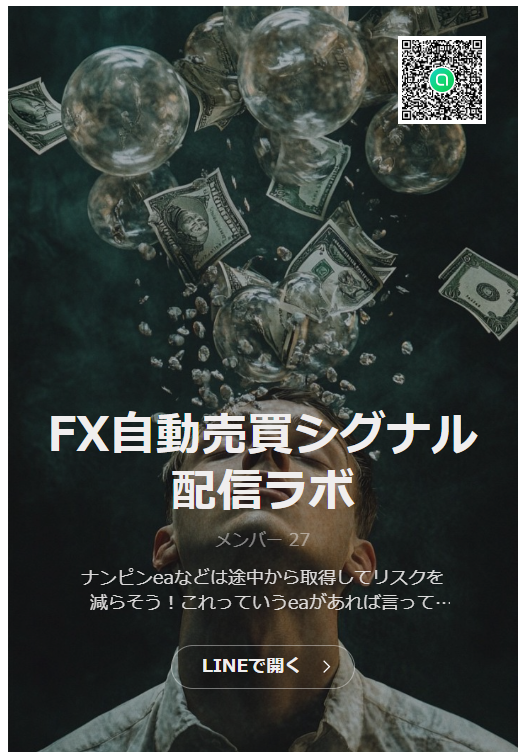




-300x158.png)